驱动精灵2010使用教程|驱动精灵用法|[自己找驱动教程二]
本篇教程与
驱动人生2010使用教程|驱动人生怎么用|[自己找驱动教程一] 属同一批教程
因为 最近有好几位朋友让俺帮他们寻找下载驱动,因为工作还有一些关系不能及时抽空给他们解决,所以决定写这个系列的教程。
希望朋友们能看完这些教程之后能够学习,自己获得寻找驱动的能力
教程开始:
1、驱动精灵官网:
http://www.drivergenius.com/驱动精灵2010安装教程:
首先运行程序,然后:



去掉广告百度工具条的广告。

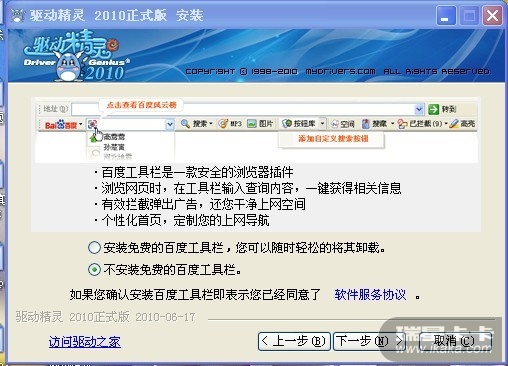
接受协议


去掉首页的勾和附加的勾

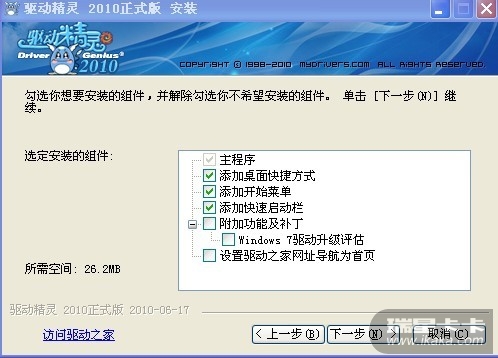
安装

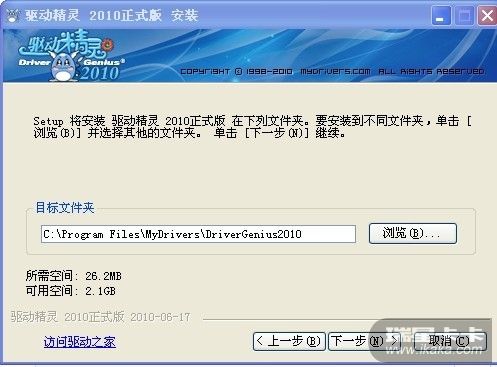
安装,默认的备份目录在C盘(
强烈建议将备份目录改到D盘)
默认的安装目录在C盘

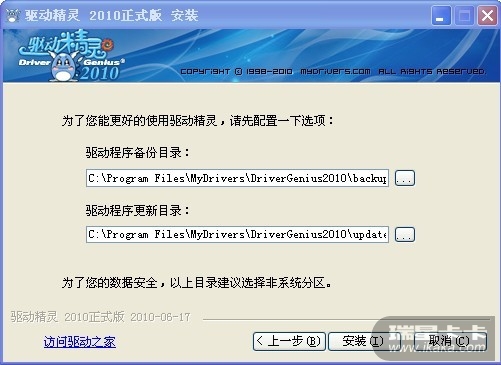
完成安装


主界面

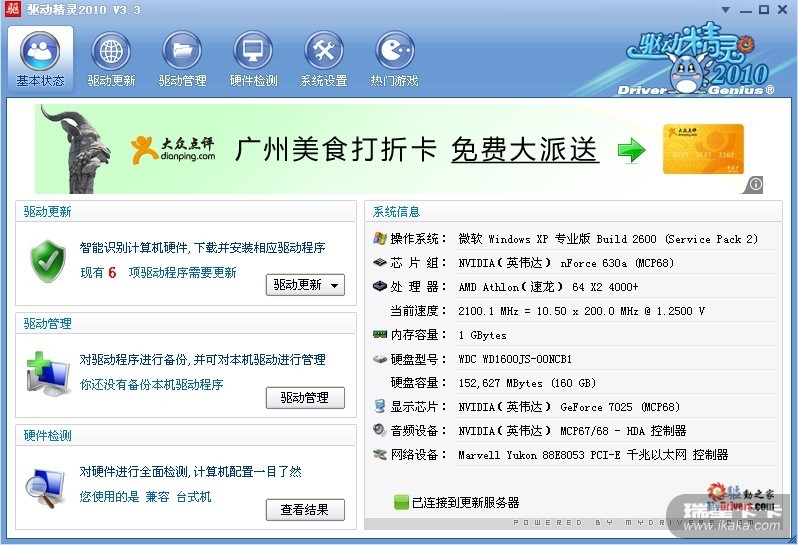
标准更新界面: (一般不推荐更新正常的驱动)
建议是只下载更新需要更新的驱动,然后点击下载,下载完之后,再点安装即可安装了。

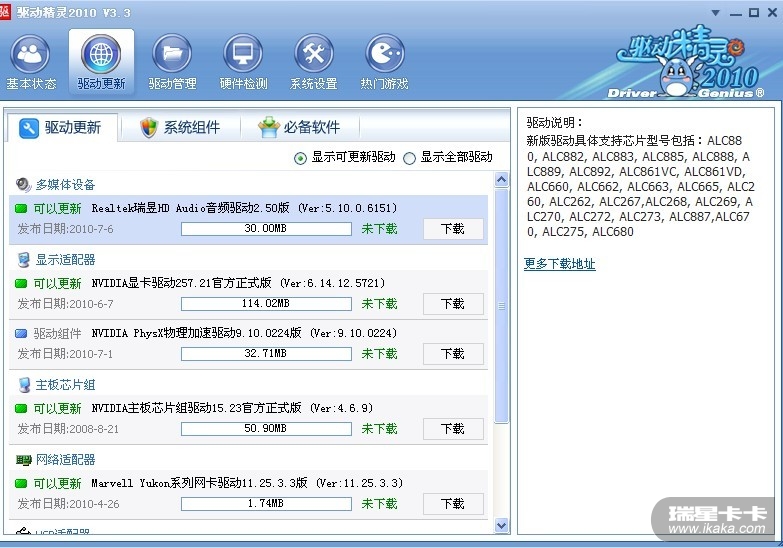
驱动备份:

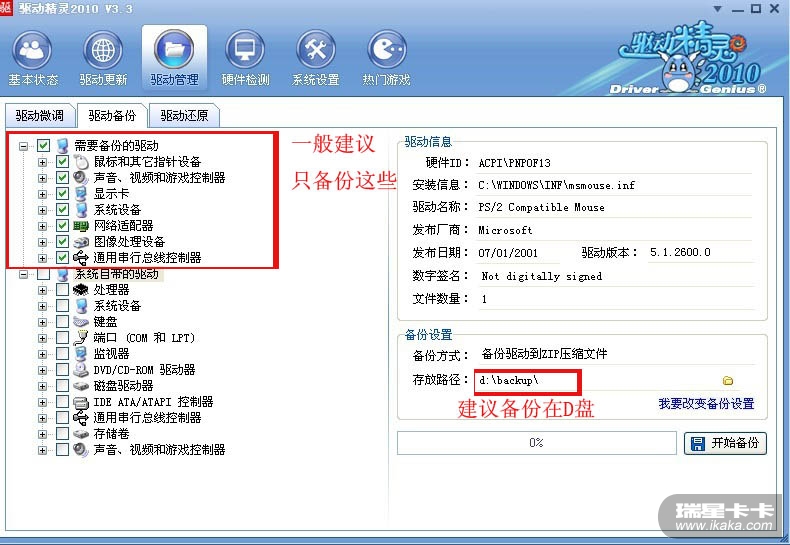
强烈建议在更新驱动或者是重装系统之前备份好驱动。
驱动精灵的大约教程在此结束了。
PS:因为有好几个朋友,因为追求驱动更新,所以发生了更新驱动之后,系统损坏无法进入系统的情况。
所以一般不建议驱动追新,已经有的驱动,除非使用不正常,否则最好不更新驱动。
重要:因为驱动安装存在一些风险,比如安装了不匹配的驱动,会造成系统无法启动或者是驱动不工作等情况,所以提供急救方法:
1、当安装了不正确的驱动之后,还能进入系统时,请执行:
我的电脑——右键——属性——硬件——设备管理器
在设备管理器中找到安装的驱动——右键——卸载

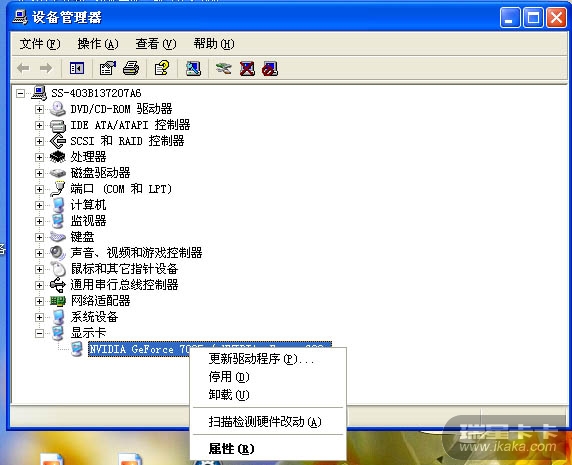
2、如果不能进入系统,请在开机之后,按F8选择安全模式,然后再执行上面的(1)。
3、如果安全模式也进入不了,尝试最后一次正确配置。
用户系统信息:Mozilla/4.0 (compatible; MSIE 7.0; Windows NT 5.1; .NET CLR 2.0.50727; .NET CLR 1.1.4322)